Microsoft OneNote lar deg organisere og lagre informasjon effektivt. En av de ofte oversette funksjonene er håndteringen av vinduer, som kan hjelpe deg med å jobbe med flere oppgaver samtidig. I denne veiledningen viser jeg deg hvordan du kan optimalisere bruken av vinduer i OneNote for å øke produktiviteten.
Viktigste funn
- Du kan åpne flere vinduer fra OneNote, noe som gjør at du kan vise samme innhold i ulike visninger.
- Ved å knytte vinduer til skrivebordet beholder du oversikten og kan samtidig jobbe med ulike oppgaver.
- Nye hurtignotater gjør det mulig for deg å raskt ta notater mens du arbeider med andre applikasjoner.
Trinn-for-trinn veiledning
For å håndtere vinduer i OneNote optimalt, følg disse trinnene:
Først åpner du OneNote og oppretter en ny side. Dette kan gjøres ved å klikke på den tilsvarende knappen i menylinjen. Legg merke til at du også kan administrere sidevisninger og layouter i menylinjen. For eksempel kan du tilpasse visningsinnstillingene for sider.
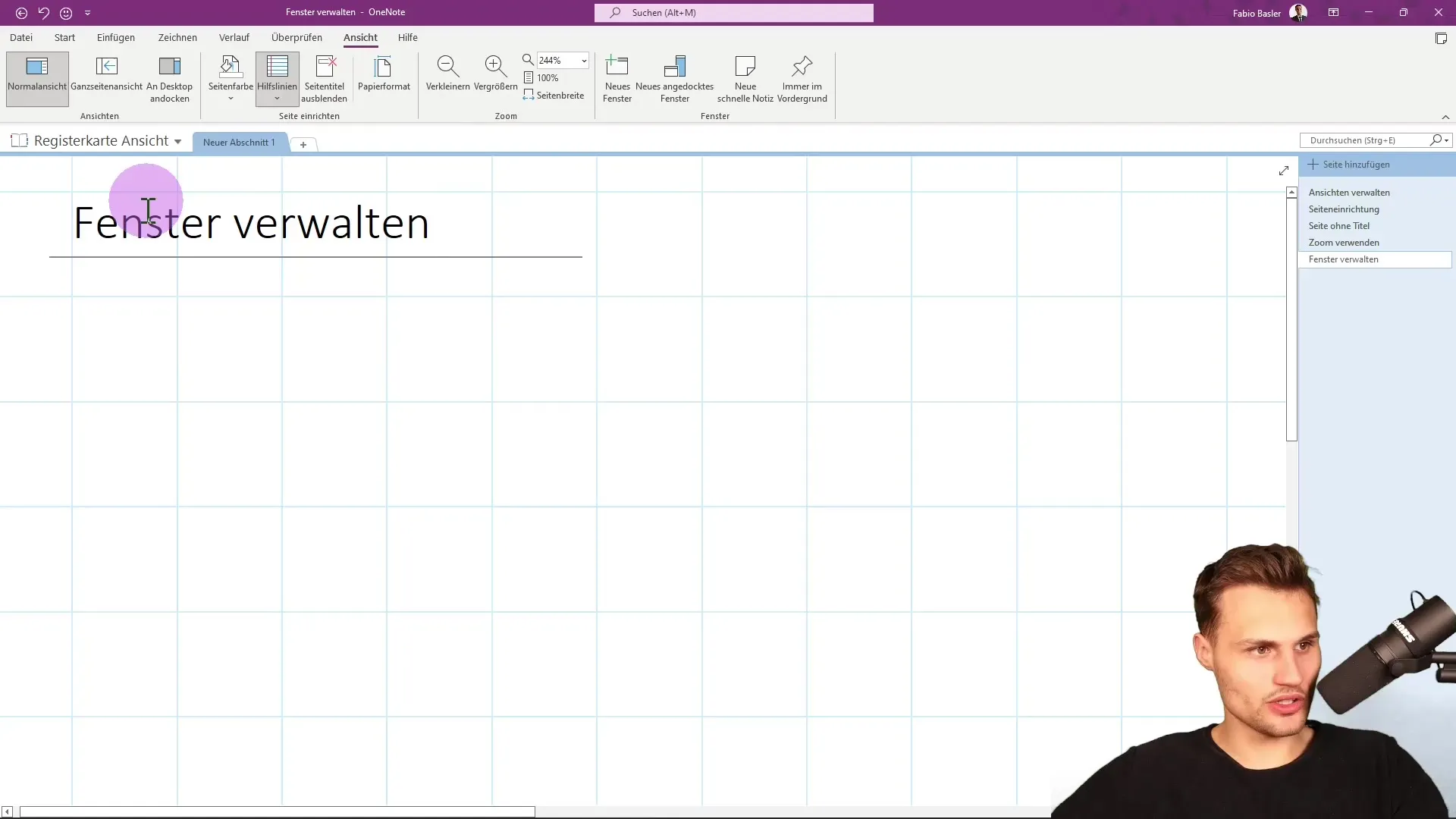
Du kan åpne et nytt vindu ved å klikke på "Nytt vindu" i kommandogruppen "Vindu". Alternativt kan du også bruke tastekombinasjonen "Ctrl" + "M" for å raskt åpne et nytt vindu. Dette lar deg fortsette å arbeide på samme side i notatboken, men i en separat visning.
Hvis du legger inn en oppgave eller en skjema i ett av vinduene, som for eksempel "Handle for i dag", kan du enkelt legge til en hake. Denne oppgaven vil vises i begge vinduer, fordi du jobber i samme del av notatboken din. På denne måten kan du effektivt bytte mellom områdene i notatene dine.
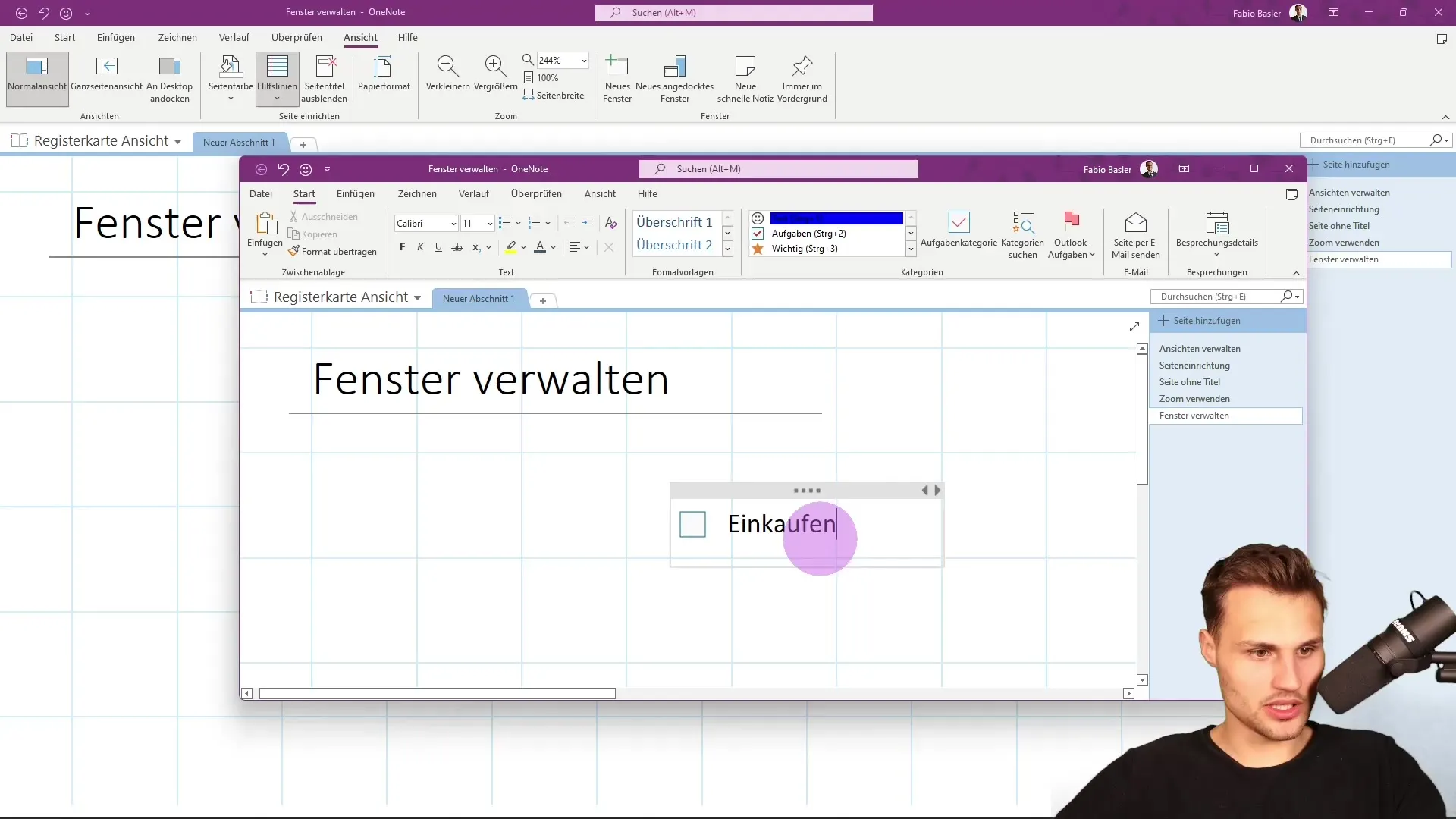
Ved å flytte vinduet til venstre eller høyre kan du tilpasse visningen og sørge for at du har alle nødvendige opplysninger for hånden. Du kan plassere et vindu på venstre side mens det andre vinduet forblir på høyre side, slik at du kan jobbe med to viktige deler av notatene dine samtidig.
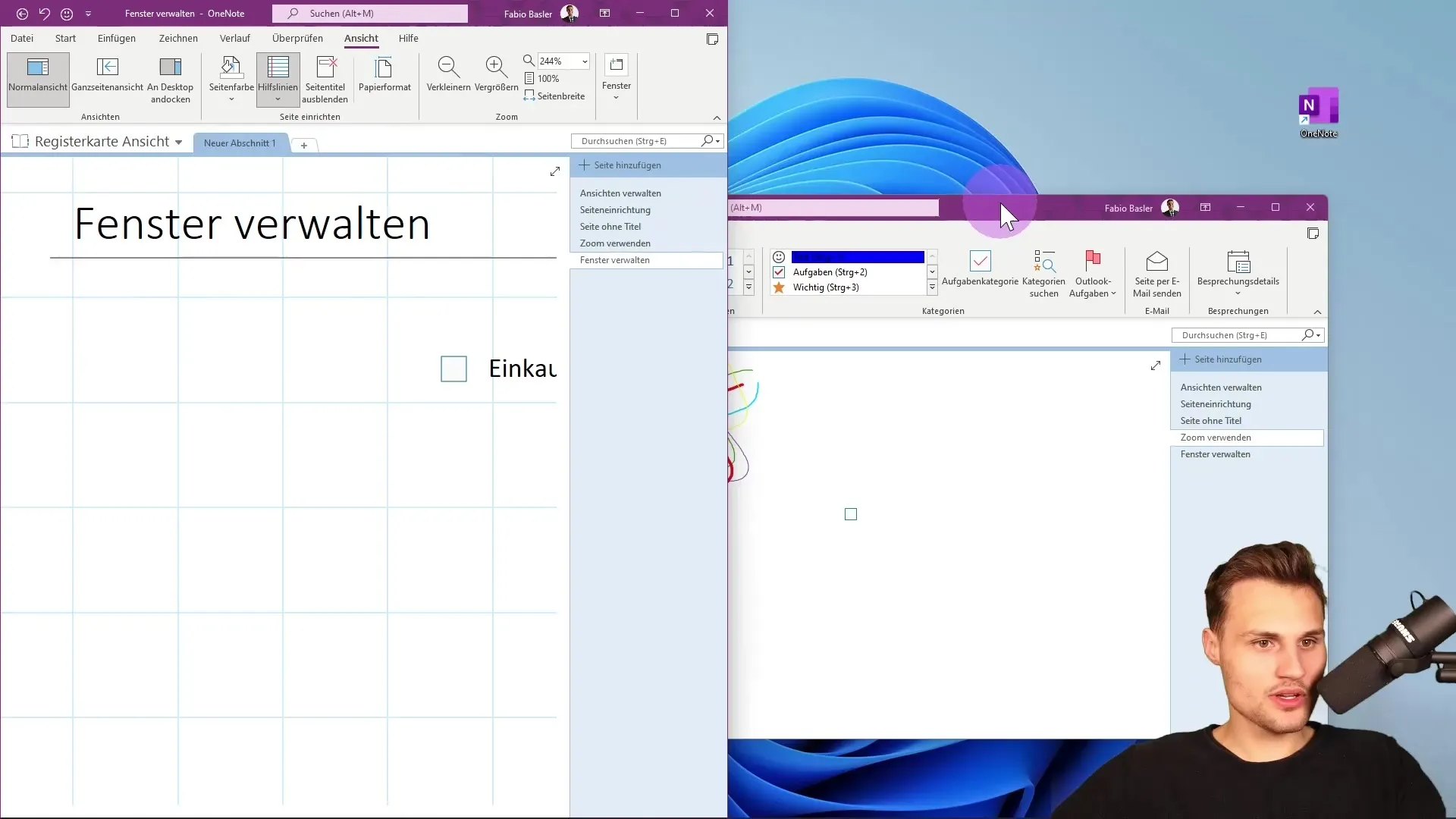
En annen nyttig kommando i kommandogruppen "Vindu" er "Nytt forankret vindu". Dette lar deg dokke et ekstra vindu til skrivebordet, slik at begge vinduene vises side om side. Denne funksjonen er svært nyttig når du jobber med flere opplysninger samtidig.
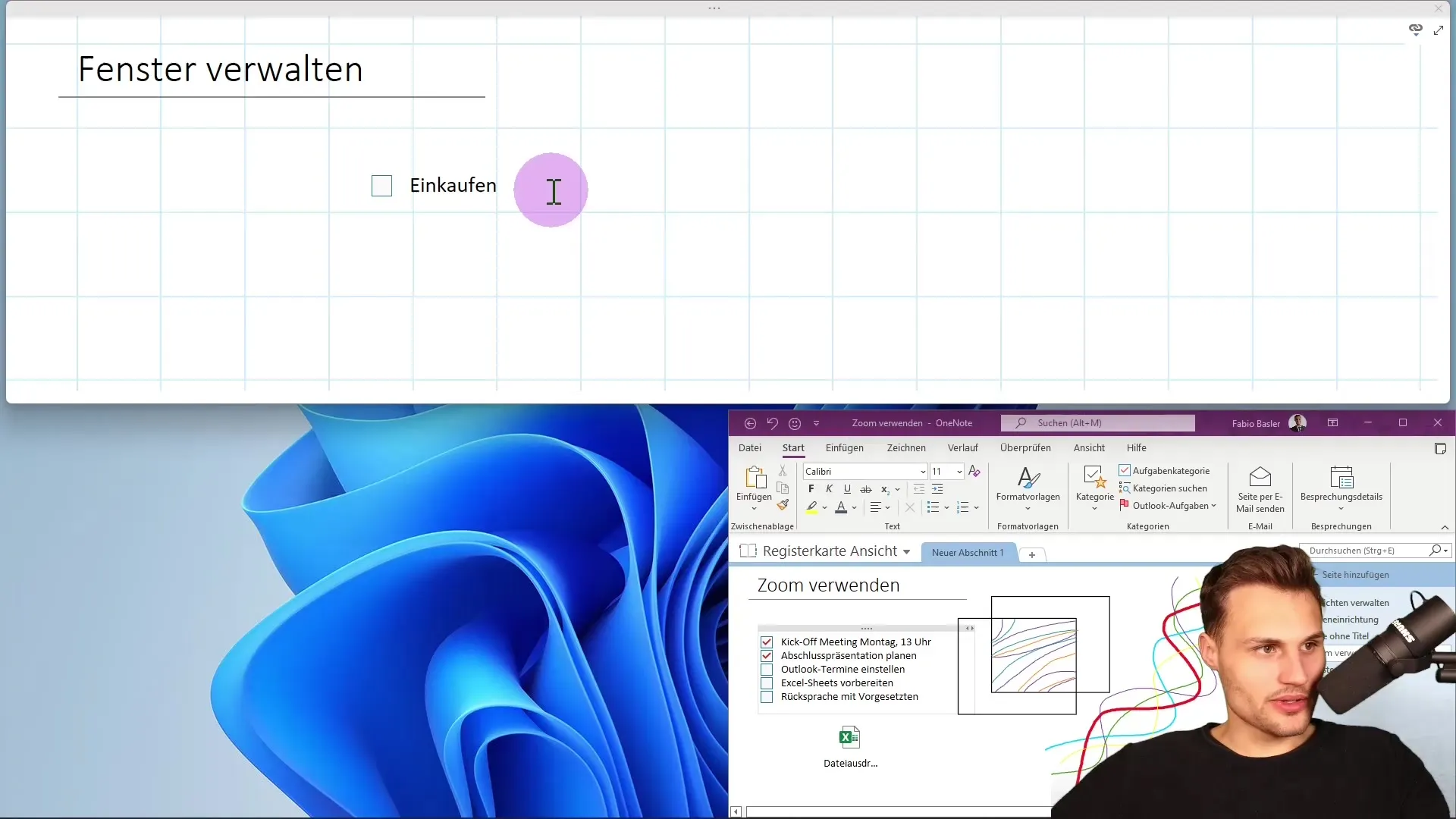
Hvis du flytter det forankrede vinduet oppover, vil det forbli forankret til skrivebordet, selv når du jobber med det nedre vinduet. Dette betyr at du enkelt kan bytte mellom vinduene uten å miste oversikten.
En interessant observasjon er muligheten til å til enhver tid aktivere en annen applikasjon, for eksempel Microsoft Excel. Du kan la Excel-applikasjonen være åpen på skrivebordet mens du fortsetter å arbeide med notatene dine. Dette gir deg større arbeidsrom og fleksibilitet ved å holde fokus på begge applikasjoner.
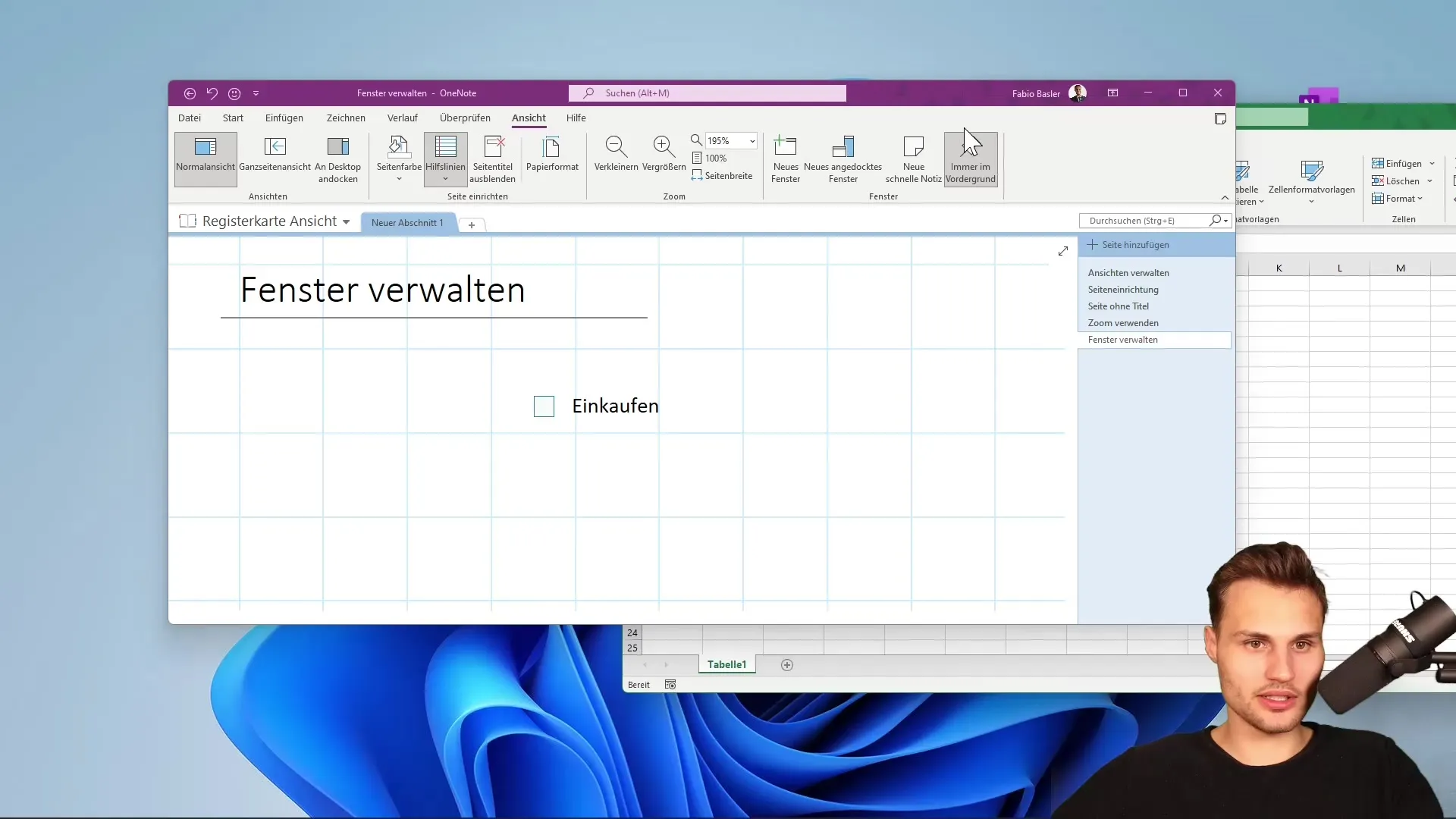
Hvis du jobber med tall eller beregninger i Excel, kan du samtidig se notatene dine og ta viktige opplysninger. Å flytte Excel-vinduet til bakgrunnen av OneNote gir deg rask tilgang til notatene dine uten å lukke applikasjonen.
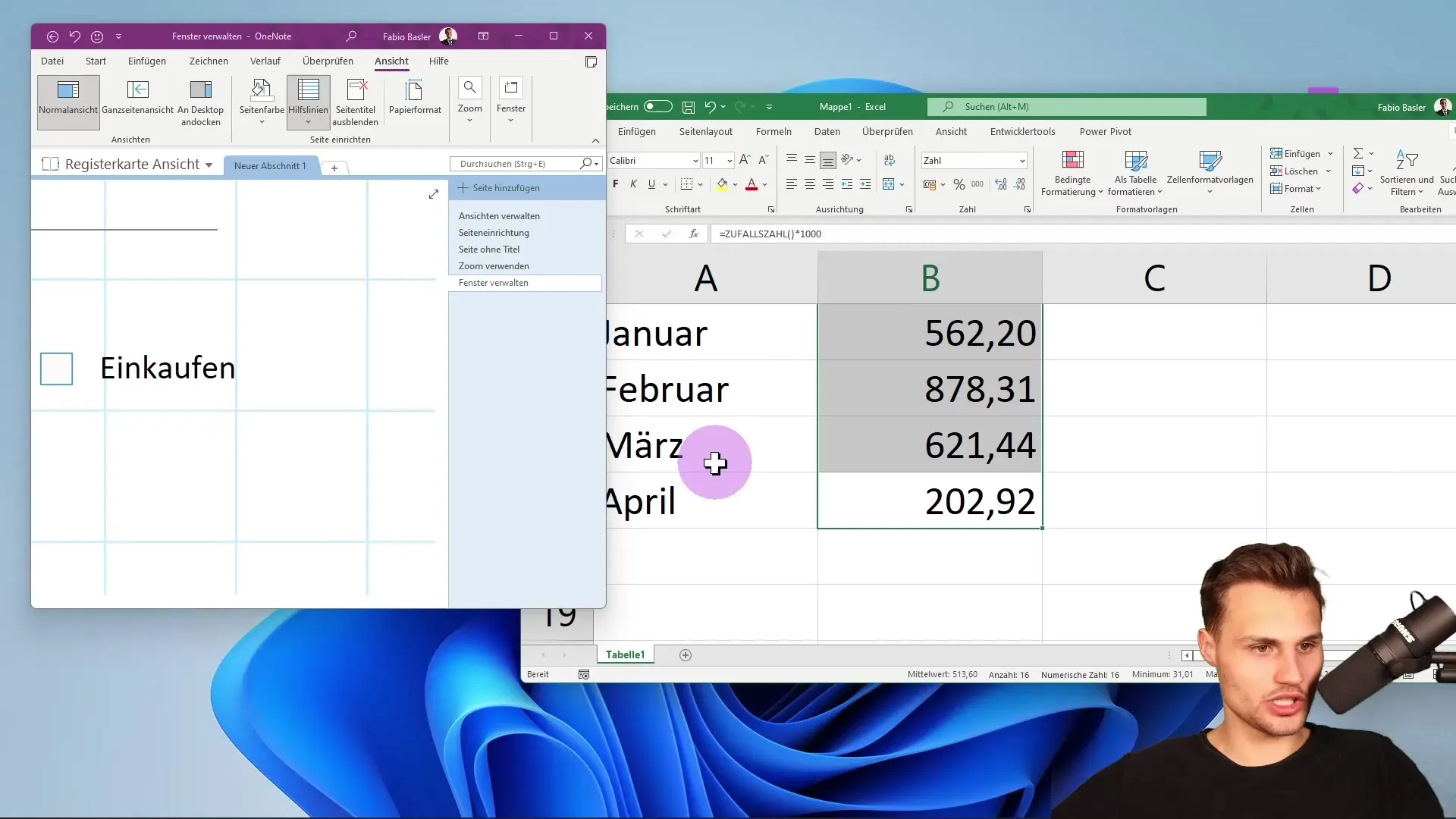
For å opprette en ny hurtignotat, gå bare til OneNote og bruk funksjonen "Ny hurtignotat" eller bruk tastekombinasjonen "Ctrl" + "Skift" + "M". Denne funksjonen er perfekt for å ta vare på kortvarig informasjon som ikke umiddelbart trenger å integreres i notatboken din.
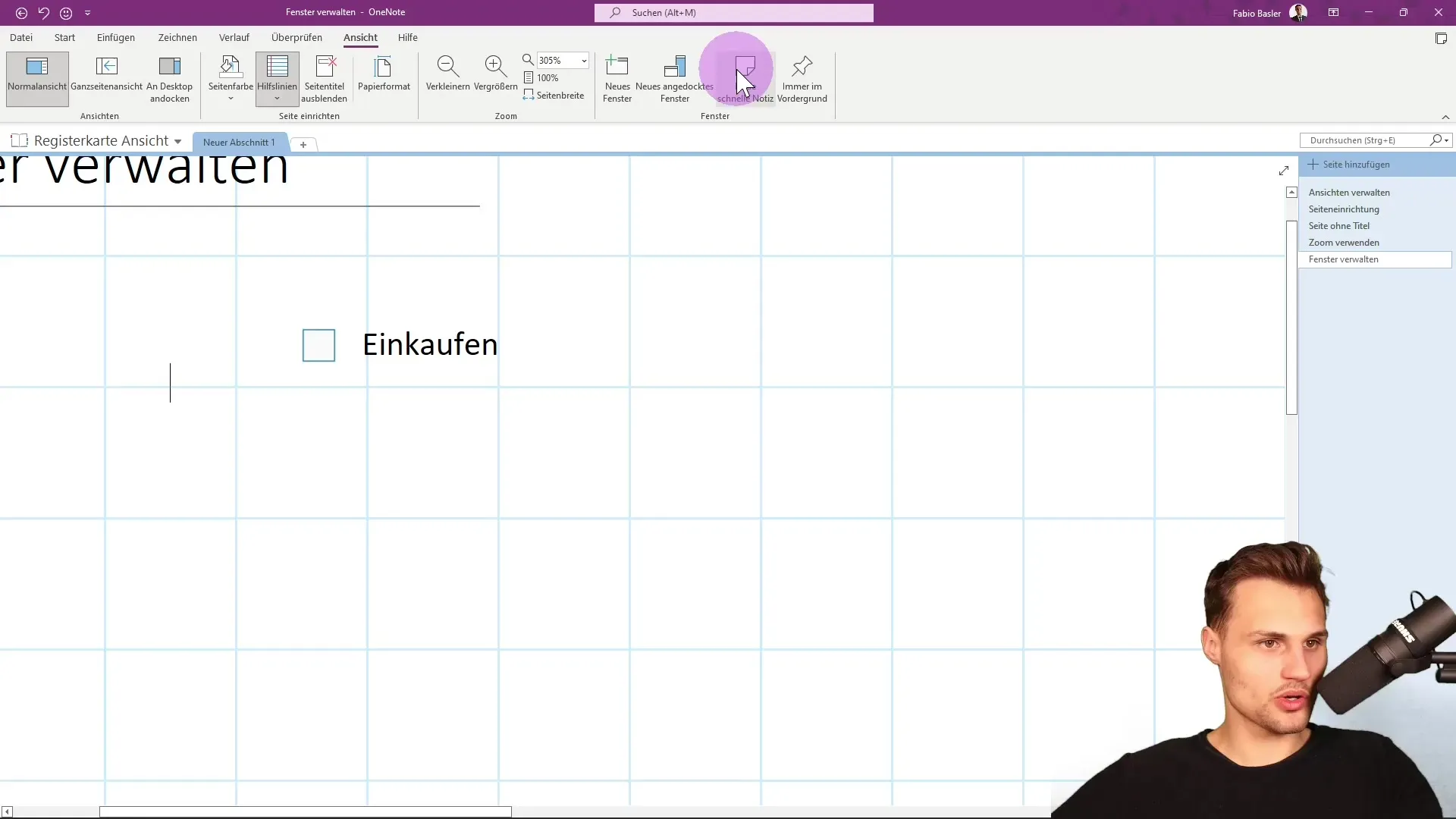
Når du har opprettet en hurtignotat, lagres den på et annet sted. Disse notatene er nyttige når du vil beholde arbeidsresultater eller informasjon i sammenheng med andre applikasjoner og notater. På denne måten kan du forsikre deg om at viktig informasjon ikke går tapt.
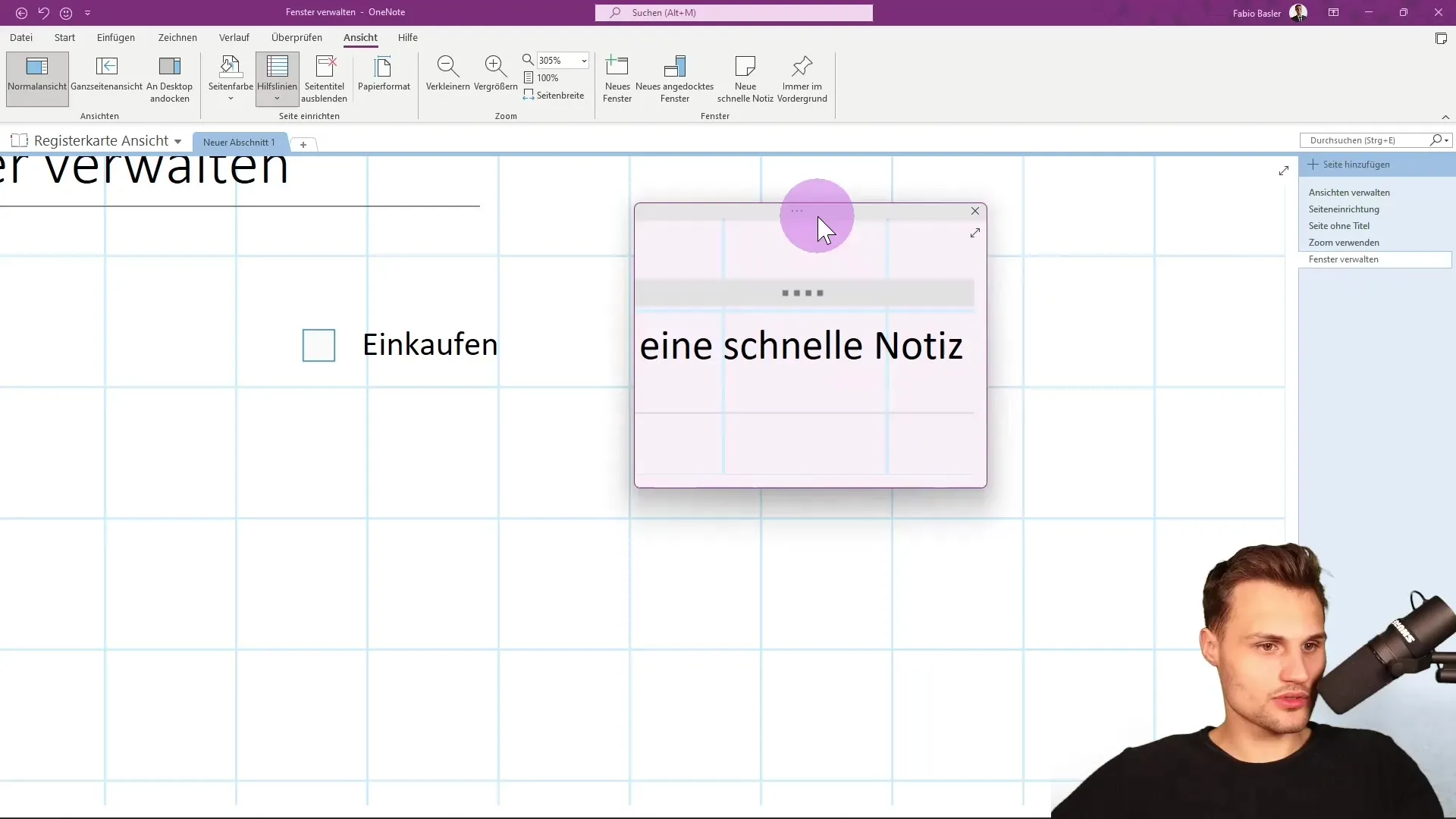
Sammendrag
I denne veiledningen har du lært hvordan du kan administrere vinduer i OneNote optimalt. Fra opprettelse av nye vinduer til å feste vinduer og raske notater, er det mange muligheter som kan forenkle arbeidsflyten din og gjøre den mer effektiv.


